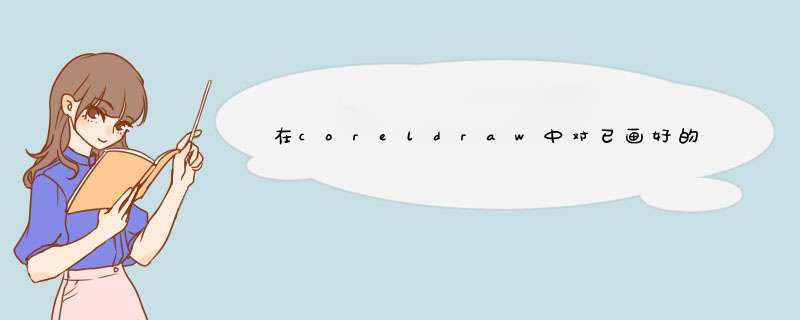
2、在工具的属性栏选择“自动度量工具”,这样水平和垂直方向都可以进行度量。
从矩形左侧单击,再到右侧单击,再将鼠标向下移动单击,度量的数值就出现了。
度量工具分为:
1、自动度量工具(水平度量工具和垂直度量工具的结合)
2、垂直度量工具(标注垂直线段)
3、水平度量工具(标注水平线段)
4、倾斜度量工具(标注倾斜线段)
5、标注工具
6、角度量工具(标注角度)
使用方法很简单:选中度量工具→在所标注的图形上单击端点和终点→在任意处单击→标注完成。
注意事项:
1、使用度量工具时,如果对多个物体组成的图形标注,建议先群组。未群组标注移动时,标注会出错。
2、水平度量工具只能标注水平线段(单一标注),不能标注垂直、倾斜线段等。垂直、倾斜度量工具亦如此。
Dimension?Tool(尺寸工具)中的几种工具的设置和使用方法都很相似,下面以为五角星标注尺寸为例:1.首先利用绘图工具绘制一个五角星图形;
2.在工具箱中选择
Freehand(手绘)工具/
Dimension Tool(尺寸工具);
3.单击属性栏中的
Vertical Dimension Tool(垂直尺寸工具)按钮;
4.在开始测量的位置(顶上角)单击鼠标,再移动鼠标到终止测量的位置(右下角)
单击;
5.将鼠标往图像对象的外部移动,会发现有一空文本框跟随;
(window.cproArray = window.cproArray || []).push({ id: "u2280119" })
6.将文本框移动至适当位置,再次单击鼠标,即完成对五角星的垂直尺寸的标注。
Horizontal Dimension Tool(水平尺寸工具)和Slanted Dimension Tool(倾斜尺寸工具)的使用方法与垂直尺寸标注类似。
1.单击属性栏中的 Angular Dimension Tool(角度尺寸工具)按钮;
2.在欲测量的角的顶角位置(左下角边线与右下角边线相交处)单击鼠标,再移动鼠标到五角星的右下角?顶角(或边线上)位置单击鼠标,以确定测量角度的第一条边;
3.将鼠标移动到左下角顶角(或边线上),单击鼠标确定测量角度的第二条边;
4.将鼠标往图像对象的下方移动,待文本框移动至适当位置,再次单击鼠标,即完成对五角星的角度尺寸的标注。
当选择了属性栏中的 Auto Dimension Tool(自动尺寸工具)后,用户能通过Tab键在不同类型的尺寸工具之间切换,其标注方法同?前面介绍的其它尺寸工具的方法相同,在这儿就不重复介绍了。
欢迎分享,转载请注明来源:内存溢出

 微信扫一扫
微信扫一扫
 支付宝扫一扫
支付宝扫一扫
评论列表(0条)